用TP-Link TL-WR703N 3G无线路由器,去无线桥接另一台无线路由器的wifi信号;桥接设置成功后,可以扩大无线网络的覆盖范围。本文www.886abc.com主要介绍TP-Link TL-WR703N 3G无线路由器无线桥接的设置方法!
TP-Link TL-WR703N 3G无线路由器无线桥接的设置方法
步骤一、登录到TL-WR703N路由器设置界面
1、打开电脑桌面上的IE浏览器,清空地址栏并输入tplogin.cn(管理地址),回车后页面会弹出登录框
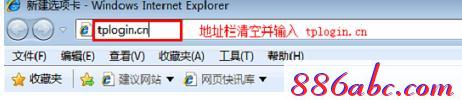
浏览器中输入tplogin.cn
2、在“设置密码”框中设置管理员密码,并在“确认密码”中再次输入,点击“确认”。
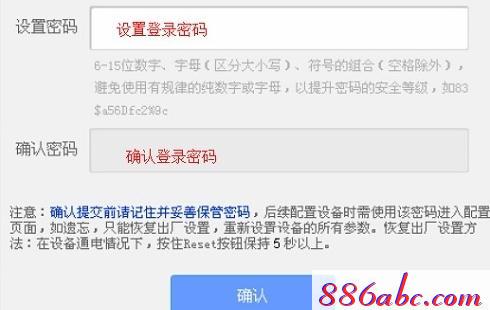
设置TL-WR703N路由器的登录密码
PS:如果已经设置好密码,则会出现如下图所示的界面,请直接输入之前设置的管理员密码登录。
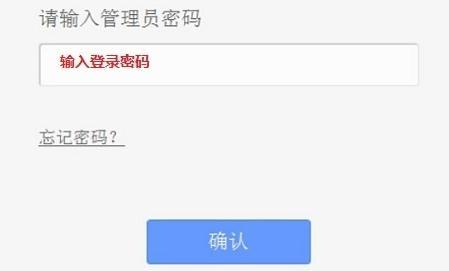
输入TL-WR703N路由器的登录密码
步骤二:TL-WR703N Bridge模式设置
1、运行设置向导:进入路由器的管理界面后,点击“设置向导”——>点击“下一步”。
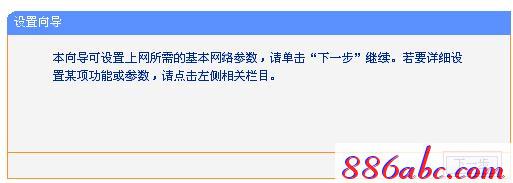
TL-WR703N路由器的设置向导
2、选择工作模式:这里需选择“无线AP模式”——>点击“下一步”。
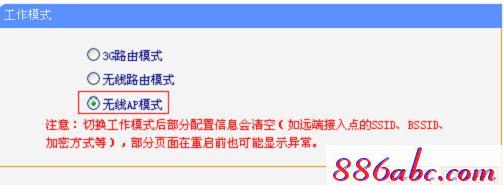
TL-WR703N路由器上选择“无线AP模式”
3、选择无线工作模式:选择“桥接模式(Bridge)”——>点击“下一步”。
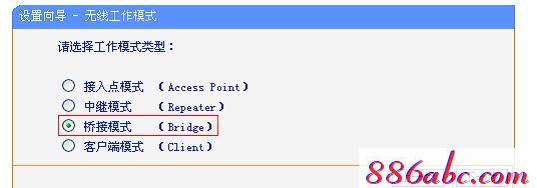
无线工作模式选择“桥接模式(Bridge)”
4、扫描信号:点击“扫描”。
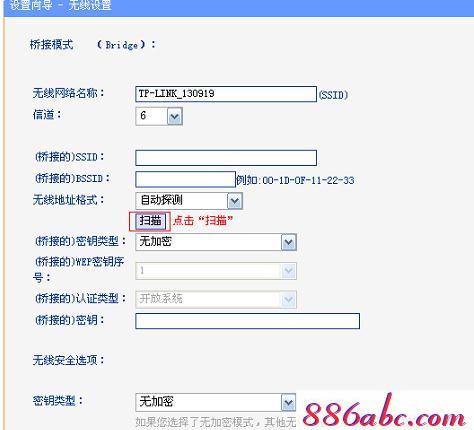
TL-WR703N路由器上扫描被桥接的无线信号
5、在扫描结果中,找到主路由器的无线信号名称(本例是:zhangsan)——>点击“连接”。
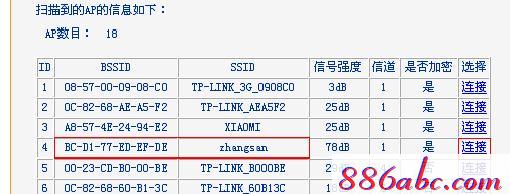
TL-WR703N无线连接到需要桥接的无线信号
注意:如果扫描不到对应信号,请确认主路由器已开启无线功能,且尝试减小路由器之间的距离。
6、修改无线设置:修改“无线网络名称”(就是TL-WR703N路由器自己的无线WiFi名称,本例设置为:Wireless_B)——>“(桥接的)密钥类型”选择与主路由器相同的加密方式——>在“(桥接的)密钥”输入主路由器的无线密码——>在“无线安全选项”下的“密钥类型”选择:WPA/WPA2-个人版——>在“密码”的位置输入TL-WR703N路由器自己无线WiFi密码——>点击“下一步”。
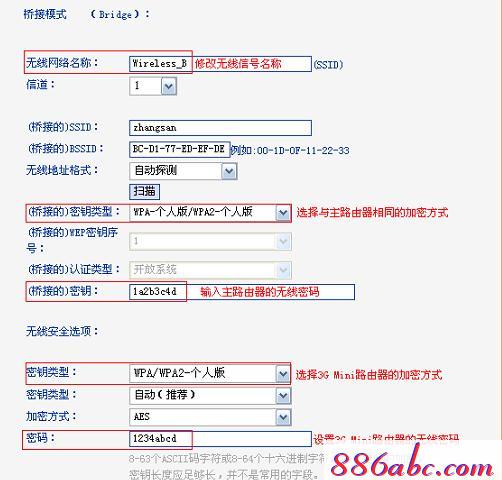
TL-WR703N路由器上设置无线参数
7、重启路由器:点击“完成”——>会弹出重启提示对话框,再次点击“确定”。
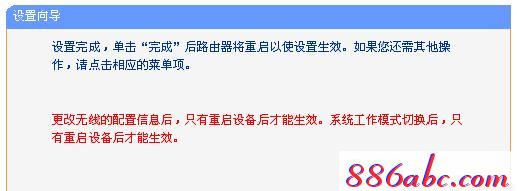
TL-WR703N无线路由器设置完成!

